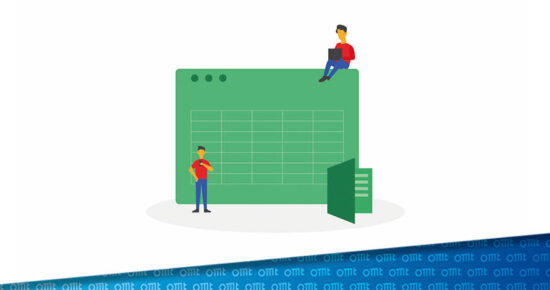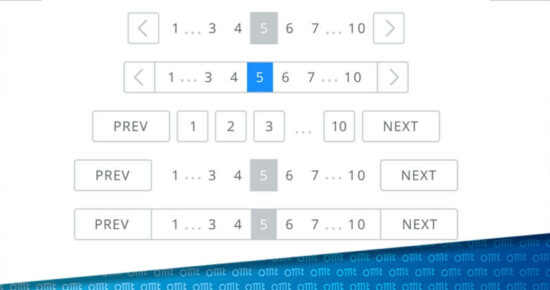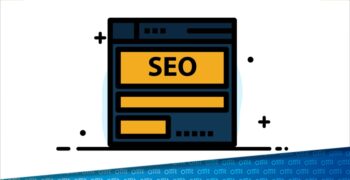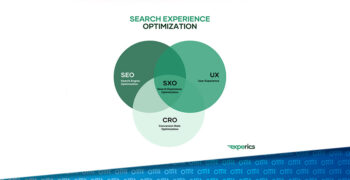Kennst Du das Gefühl, wenn Du dich mal wieder in einer Keywordresearch verlierst oder an deiner Berufswahl zweifelst, weil Du scheinbar die immer gleichen und stupiden Aufgaben erledigen musst? Dann ist dieser Beitrag genau das Richtige für Dich!
Google Sheets können Dir in deinem SEO-Alltag dabei helfen, Dich nicht in ineffizienten Arbeitsprozessen zu verlieren, wiederkehrende Aufgaben zu automatisieren und Dir eigene kleine SEO-Tools zu bauen, die Dir das Leben deutlich leichter machen.
In diesem Beitrag möchte ich Dir einen kleinen Überblick darüber geben, was möglich ist und welche Funktionen wirklich spannend für die verschiedenen Aufgabengebiete in der Suchmaschinenoptimierung sind.
Dabei geht es mir vor allem darum, ein grundsätzliches Interesse in Dir zu wecken. Die wirklich spannenden Cases für Google Sheets entstehen nämlich erst, wenn Du deine eigenen SEO-Probleme mit Google Sheets löst und das Programm auf kreative Art und Weise mit anderen Schnittstellen, Tools und Daten verbindest.
Was ist Google Sheets überhaupt?
Falls Du Google Sheets noch nicht kennst oder bisher sehr wenig Berührungspunkte dazu hattest, erlaube mir kurz, Dich damit vertraut zu machen. Google Sheets ist das Tabellenkalkulationsprogramm im Universum der kostenlosen und webbasierten Google Suite.
Tabellenkalkulationsprogramme sind seit Beginn der Suchmaschinenoptimierung ein wichtiges Werkzeug. Sie ermöglichen es größere Datenmengen unkompliziert zu verarbeiten, zu visualisieren und zu analysieren. So lassen sich Themen für Kunden oft nicht nur wesentlich besser darstellen und erklären, Tabellenkalkulationsprogramme helfen SEOs auch dabei, einen schnelleren Überblick über große Datensätze zu bekommen und Muster schneller zu erkennen.
Grundsätzlich ist Microsoft Excel natürlich genauso gut für SEOs geeignet und bietet ganz eigene reizvolle Erweiterungen und Möglichkeiten. Wir bevorzugen Google Sheets jedoch intern gegenüber Microsoft Excel, da wir die Tabellen sehr unkompliziert mit den anderen eingesetzten Programmen der Google Suite nutzen können und es einfach unglaublich flexibel ist.
Es gibt jedoch ein paar Dinge, auf die Du bei der Nutzung von Google Sheets unbedingt achten solltest. Wir nutzen Google Sheets zum Beispiel nie für sensible Daten, machen regelmäßig Kopien von Dateien, an denen mehrere Leute mitarbeiten können und achten darauf, Tabellen so aufzubauen, dass sie auch mit schlechten Verbindungen oder schwachen MacBooks ohne Probleme funktionieren. Sonst kann es böse Überraschungen geben, wenn eine Datei versehentlich bei einer nicht autorisierten Person landet, jemand tagelang unbemerkt falsch mit der Tabelle arbeitet oder man auf der Arbeit Tabellen baut, die das Team im Homeoffice 10 Minuten laden muss.
Nützliche Funktionen für SEO(s)
Grundsätzlich gibt es natürlich eine Vielzahl an Funktionen und jede Funktion kann in einer bestimmten Situation bei der Suchmaschinenoptimierung oder einzelnen Arbeitsschritten helfen. Wie bereits thematisiert soll es in diesem Beitrag aber vor allem darum gehen, Deine Kreativität zu wecken und Dir Ideen zu geben, wie Google Sheets wirklich zum Game Changer bei Deinen SEO-Prozessen werden kann. Aus diesem Grund möchte ich mich in diesem Beitrag auf die Funktionen begrenzen, die wir wirklich bei fast jedem Projekt einsetzen und die für Dich vermutlich auch am interessantesten sind.
QUERY
=QUERY(Daten; Abfrage; [Überschriften] )
Für jemanden wie mich, ohne nennenswerte Programmierkenntnisse, fühlte sich diese Funktion beim ersten Mal an wie die Tür zu einer völlig neuen Welt. Meiner Meinung nach handelt es sich hierbei um die mit Abstand spannendste Funktion für SEOs im Google Sheets Universum. Sie ist unglaublich vielfältig, mächtig und (nach den ersten Einsätzen) trotzdem vergleichsweise einfach zu handhaben. Bei der treaction kommt sie dabei vor allem im Rahmen der Themenrecherche und Wettbewerberanalyse zum Einsatz.
Die QUERY-Funktion ermöglicht es Dir, auf sehr einfache Weise, sehr gezielt Daten aus Datensätzen zu entnehmen. Du möchtest nur Keywords mit einer “Schwierigkeit” von unter 20, einem Suchvolumen von über 250, bei denen es keine Google Ads gibt und am besten sortiert in absteigender Reihenfolge?
Das Ganze darf aber nicht länger als 3 Minuten dauern und Du möchtest auf umständliche Filter verzichten? Dann ist die QUERY-Funktion genau das Richtige für Dich!
Für den Fall, dass Du aber noch keinen Kontakt zu dieser großartigen Funktion hattest, möchte ich sie Dir in den folgenden Abschnitten wirklich Schritt für Schritt näherbringen.
Beispiel für die QUERY-Funktion:
In unserem Beispiel befindet sich der Export der Top Seiten aus dem ahrefs Site Explorer für heimwerker.de und selbst.de in einem Tabellenblatt. Wir möchten nun in einem weiteren Tabellenblatt mit diesen Daten arbeiten. Zum Beispiel, um Ideen für den neuen Blog eines Kunden aus dem Bereich Werkzeug zu generieren.
Konkret möchten wir alle Keywords in den Top 10, die das Wort “bauen” enthalten und über 500-mal im Monat gesucht werden in absteigender Reihenfolge.
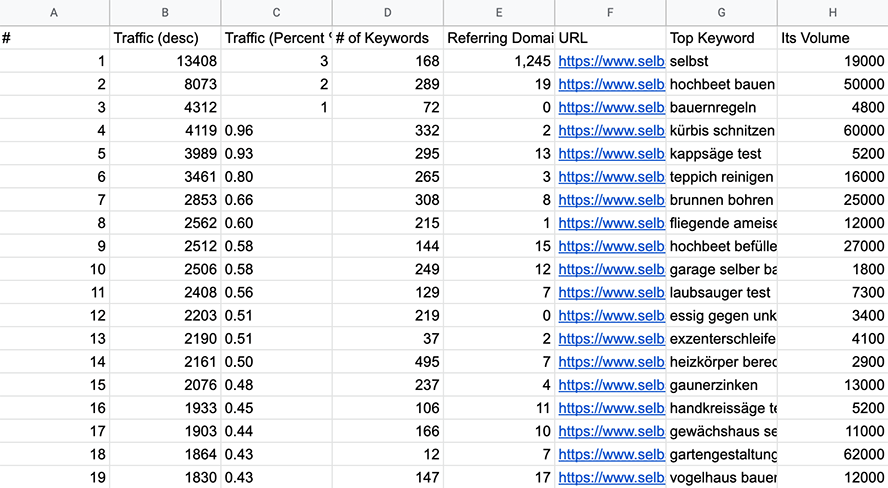
Beispiel für eine einfache QUERY-Funktion in Google Sheets.
SELECT
Mit SELECT wählen wir aus, welche Spalten aus den Daten wir in das neue Tabellenblatt importieren möchten. Als erstes möchten wir grundsätzlich alle Keywords auswählen, ohne weitere Kriterien zu definieren.
Die Funktion hierfür lautet:
=Query(‘QUERY Daten’!A:K; “select G”)
Das Ergebnis sieht wie folgt aus:
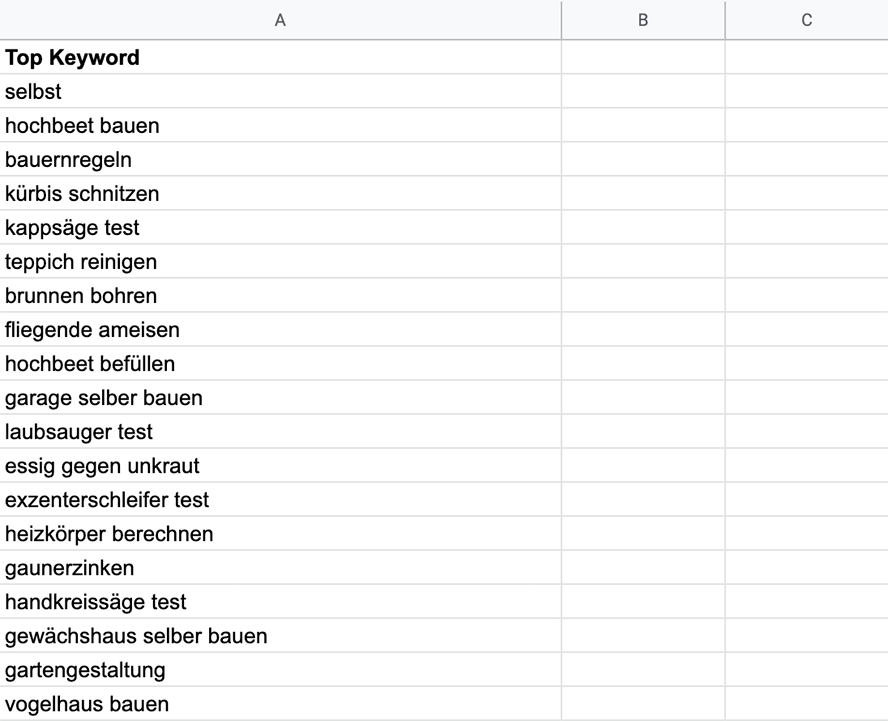
Mit Select lassen sich in der QUERY-Funktion sehr einfach einzelne Spalten ausgeben.
WHERE
Nun möchten wir die Auswahl der Keywords einschränken und grundsätzlich mehr Informationen in der neuen Tabelle ausgegeben bekommen. Konkret bedeutet das, dass wir auf Keywords filtern möchten, für die die betrachteten Domains in den Top 10 ranken, welche das Wort “bauen” beinhalten und über 500-mal im Monat gesucht werden.
Die Funktion hierfür lautet:
=Query(‘QUERY Daten’!A:K; “select G,H,I where I<11 and G contains ‘bauen’ and H>500”)
Wichtig: Spalte G beinhaltet in unseren Daten das Keyword, Spalte H das Suchvolumen und Spalte I die Position.
Durch diesen QUERY erhalten wir binnen Sekunden eine Keywordliste nach Maß.
Das Ergebnis sieht wie folgt aus:
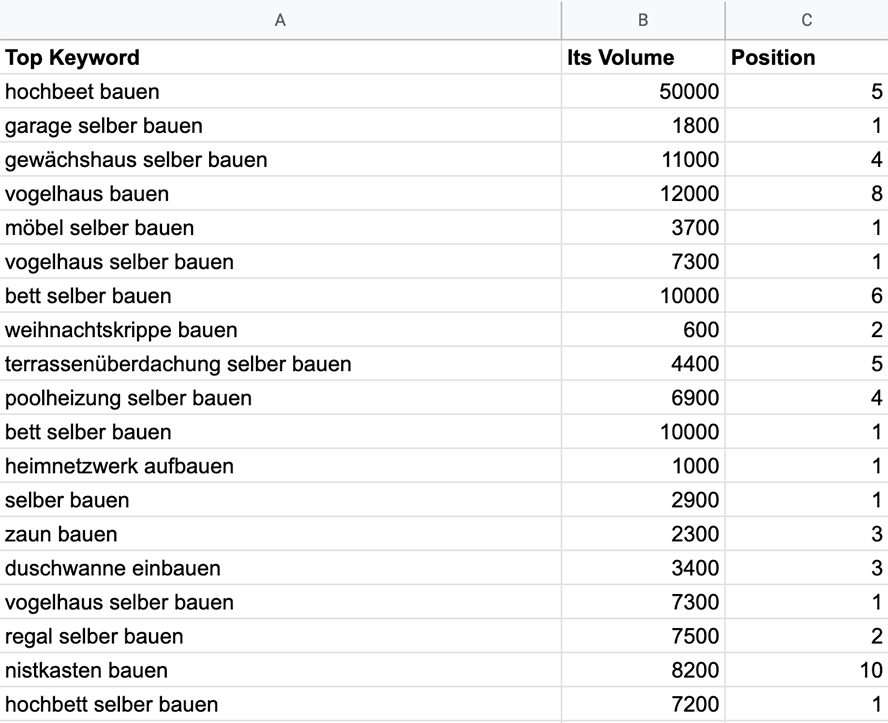
Where ist eine Möglichkeit, um die ausgegebenen Daten einer QUERY-Funktion einzugrenzen.
ORDER BY
Da wir das Ergebnis so aber vergleichsweise unübersichtlich finden, möchten wir die Keywords absteigend nach ihrem Suchvolumen sortieren.
Die Funktion hierfür lautet:
=Query(‘QUERY Daten’!A:K; “select G,H,I where I<11 and G contains ‘bauen’ and H>500 order by H desc”)
Durch den Zusatz “order by H desc” werden unsere Daten nun ganz einfach sortiert.
Das Ergebnis sieht wie folgt aus:
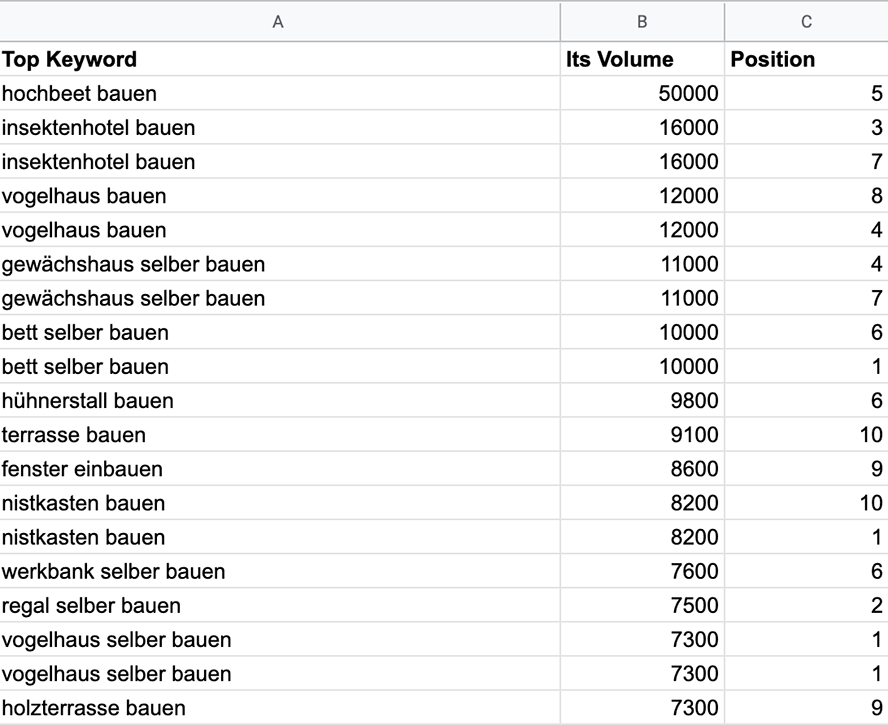
Durch Order By lassen sich die Daten sehr einfach sortieren.
Da die QUERY-Funktion auf SQL basiert, gibt es eine unglaubliche Menge an Abfragen, Kombinationen und Cases, die für SEOs spannend sein können. Um den Rahmen dieses Beitrags nicht zu sprengen habe ich mich hier nur auf ein ganz kleines Beispiel konzentriert, damit Du ein Gefühl für die Funktion bekommst.
Je nachdem welche Daten Du damit bearbeitest (Crawls sind zum Beispiel auch spannend) und welche Datensätze Du kombinierst, entstehen auf relativ simple Art und Weise wirklich spannende Tabellen, Tools und Insights.
WENN
=WENN(Wahrheitswert; Wert_falls_wahr; Wert_falls_falsch)
Die WENN-Funktion ist eine der einfachsten und gleichzeitig spannendsten Funktionen für SEOs. Im Endeffekt prüft diese Funktion, ob eine Bedingung zutrifft oder nicht. Hier kann man grundsätzlich wirklich kreativ und sehr komplex werden. Wir setzen sie meistens jedoch für einen Zwischenschritt oder eine schnelle Bewertung ein, bei der wir nicht auf Filter zurückgreifen möchten oder können.
Beispiel für eine WENN-Funktion:
In unserem Fall könnten wir uns dazu entschlossen haben, nur Themen anzugreifen, die für hunderte Keywords ranken können. Es könnte also interessant sein, die URLs der betrachteten Domains in einem Zwischenschritt dahingehend zu prüfen. Für unseren Fall legen wir einfach fest, dass wir prüfen möchten, ob eine URL für mehr als 200 Keywords rankt.
Die Funktion hierfür lautet:
=WENN(D2>200;”Ja”;”Nein”)
Damit prüfen wir, ob die Zahl in Spalte D (# of Keywords) größer als 200 ist und definieren einen Wert für beide Fälle. Hiermit könnten wir dann an anderer Stelle weiterarbeiten.
Das Ergebnis sieht wie folgt aus:
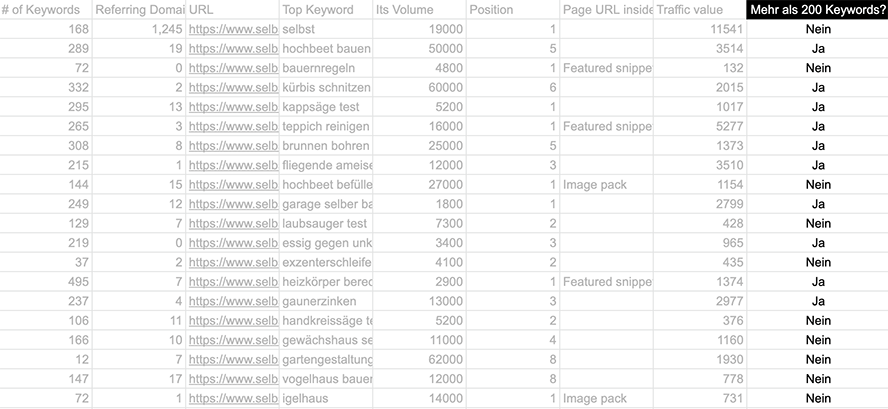
Die WENN-Funktion prüft hier ob eine URL für mehr als 200 Keywords rankt.
SVERWEIS
=SVERWEIS(Suchschlüssel; Bereich; Index; [ist_sortiert] )
Der SVERWEIS ist eine der wichtigsten Funktionen für SEOs und Online Marketer überhaupt. Diese Funktion erlaubt es einen Datenbereich nach einem Suchschlüssel zu durchsuchen und passende Werte zurückzugeben. Als Suchschlüssel dient bei der täglichen SEO-Arbeit zum Beispiel meist die URL oder ein Keyword. So können mit dem SVERWEIS mehrere Datensätze miteinander kombiniert werden, was Daten im Alltag oft wesentlich nützlicher und aussagekräftiger macht.
Beispiel für einen SVERWEIS:
Bist Du zum Beispiel kein großer Freund von ahrefs Keyword Difficulty, könntest Du deine Daten mit Metriken aus anderen Tools wie dem KWFinder anreichern. Damit Du nicht Stunden mit Copy & Paste beschäftigt bist, solltest Du die Daten aus dem KWFinder in diesem Fall am besten in ein neues Datenblatt exportieren und mit dem SVERWEIS auf diese zugreifen.
Für unser Beispiel nehmen wir unsere Liste mit URLs, die für über 200 Keywords ranken, importieren die entsprechenden Keywords in den KWFinder und exportieren diese im Anschluss als CSV.
Nachdem wir sie in ein neues Tabellenblatt importiert haben, können wir mit dem SVERWEIS auf sie zugreifen.
Die Funktion hierfür lautet:
=SVERWEIS(F2;’SVERWEIS Daten’!A1:BW;8)
Wir suchen also nach dem Keyword in Zelle F2 in den exportierten Daten aus dem KWFinder (SVERWEIS Daten’!A1:BW). Interessieren tut uns an dieser Stelle der entsprechende Wert in Spalte 8 (die Keyword Difficulty).
Das Ergebnis sieht wie folgt aus:

Der SVERWEIS erweitert die Daten aus ahrefs hier mit der KD aus dem KWFinder.
Wichtig: Die KD ist an dieser Stelle für sich betrachtet natürlich kein guter Indikator für die “Rankbarkeit”. Wir haben uns hier noch nicht genauer mit den SERPs befasst, das Thema nicht ganzheitlich betrachtet (Themen- statt Keywordoptimierung) und importieren in diesem Beispiel nur Daten zu einem Keyword der URL.
Hier geht es wirklich nur um die grundsätzliche Möglichkeit, verschiedene Datenquellen übersichtlich mit dem SVERWEIS zu verbinden. Welche Kombination von Daten für Dich besonders spannend ist, hängt natürlich stark von deinen Aufgabengebieten und Workflows ab.
IMPORTXML
=IMPORTXML(URL; Xpath_Abfrage)
IMPORTXML ist eine Funktion, mit der Du Informationen und Inhalte aus Webseiten vergleichsweise einfach extrahieren kannst. Dabei kann es sich um die unterschiedlichsten Daten handeln. Egal ob Title, Meta Description, H1 oder E-Mail-Adressen, IMPORTXML kann diese Daten mit wenigen Klicks über den sogenannten XPath (Navigationspunkte in XML-Dokumenten) in Deine Google Sheets Tabelle importieren.
Beispiele für IMPORTXML:
Überall wo ein Crawl zu viel des Guten wäre, Du aber durchaus Interesse an Informationen aus dem Quelltext hast, kannst Du auf IMPORTXML zurückgreifen. In unserem Fall möchten wir uns vielleicht im Rahmen des Redaktionsplans, von Content-Updates oder bei der Themenrecherche, Daten wie Title, Meta Description oder H1 übersichtlich in einem Google Sheet anzeigen lassen. Hierfür greifen wir im Rahmen der Funktion auf den entsprechenden XPath zurück.
Die Funktion für den Title lautet hier:
=IMPORTXML(B1;”//title”)
Die Funktion für die Meta Description lautet hier:
=IMPORTXML(B1;”//meta[@name=’description’]/@content”)
Die Funktion für die H1 lautet hier:
=IMPORTXML(B1;”//h1″)
Untersuchen wir mit https://www.mein-schoener-garten.de/gartenpraxis/nutzgaerten/hochbeet-bauen-1126 zum Beispiel die aktuelle Position 1 für “hochbeet bauen” sieht das Ganze wie folgt aus:
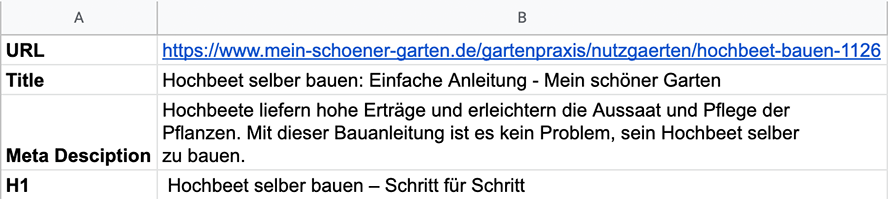
IMPORTXML liefert uns hier Title, Meta Description und H1 einer beliebigen URL in B1.
LÄNGE
=LÄNGE(Text)
Die LÄNGE-Funktion gibt die Länge einer Zeichenfolge zurück. Nützlich ist dies im Zusammenhang mit SEO vor allem für die Content-Optimierung, Produktbeschreibungen oder die Überarbeitung von Google Snippets.
Ein Beispiel für die LÄNGE-Funktion:
In diesem Beispiel nutzen wir sie, um die Länge der importierten Daten anzuzeigen, im Tagesgeschäft kommt diese Formel vor allem bei Schablonen für Google Snippets und Content-Audits zum Einsatz.
Die Funktion für die Länge des Titles lautet hier:
=LÄNGE(B2)
Das Ergebnis sieht wie folgt aus:
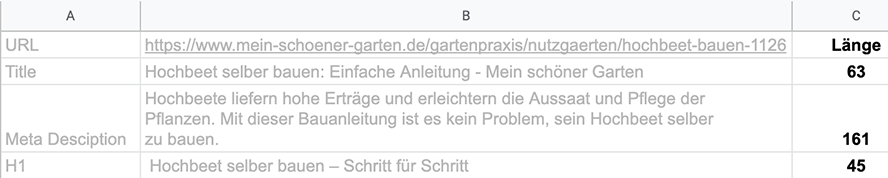
Mit der LÄNGE-Funktion sehen wir auf einen Blick wie viele Zeichen eine Zelle hat.
Abschließende Worte
Das ist natürlich noch lange keine vollständige Liste mit Google Sheets Funktionen für die Suchmaschinenoptimerung. Egal ob VERKETTEN, REGEXTRACT oder ZÄHLENWENN, sie alle haben ihren Platz und ihre Einsatzgebiete im SEO mit Google Sheets. Nun liegt es an Dir, Arbeitsabläufe in Deinem SEO-Alltag zu identifizieren, bei denen Dir die Sheets das Leben leichter machen können und Dich Schritt für Schritt an das Thema heranzutasten.
Add-Ons sind hier ebenfalls eine gute Möglichkeit, um Deine Sheets und Dein SEO auf das nächste Level zu bringen. Seit ich vor ein paar Jahren auf einem Workshop von Stephan Czysch das erste Mal das Add-On Search Analytics for Sheets gesehen habe, arbeiten wir zum Beispiel noch viel mehr und wesentlich effizienter mit Daten aus der Google Search Console.
Noch ein bisschen spannender wird es dann, wenn Du in deinem Alltag auf die anderen Tools aus der Google Suite zurückgreifst. Egal ob Gmail für Outreach, Data Studio für Reportings oder Slides für Audits, sie alle können super mit Google Sheets kombiniert werden.
Bringst Du dann noch Apps Script und APIs ins Spiel, wie 2020 bei diversen Talks sehr eindrucksvoll von John Muñoz präsentiert, sind die Möglichkeiten für eigene SEO-Tools und -Automatisierungen fast schon unendlich.
Frag Dich also, welche Aufgaben Du immer wieder lösen musst, welche Tabellen Dich auf diesem Weg begleiten können und wie Du diese (teil-)automatisieren oder zumindest wesentlich effektiver gestalten kannst. So bleibt mehr Zeit für die anderen schönen Dinge im Leben und das ein oder andere OMT-Webinar.
Sie sehen gerade einen Platzhalterinhalt von YouTube. Um auf den eigentlichen Inhalt zuzugreifen, klicken Sie auf die Schaltfläche unten. Bitte beachten Sie, dass dabei Daten an Drittanbieter weitergegeben werden.
Mehr Informationen